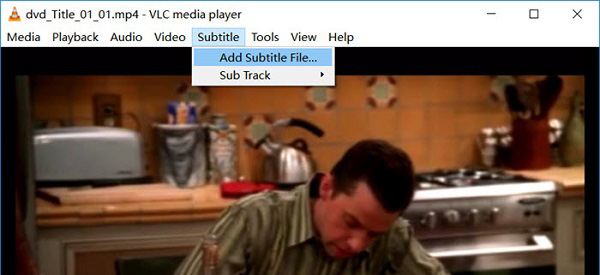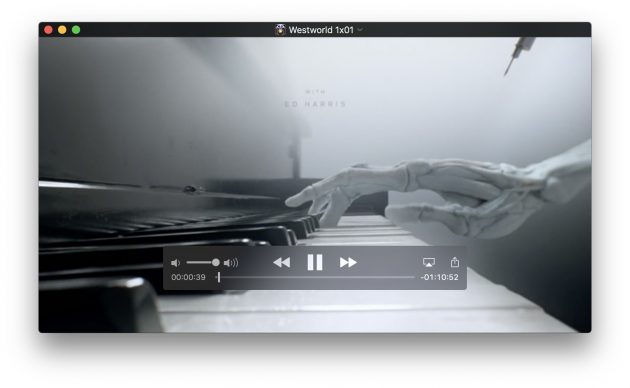В официальном цифровом магазине приложений для Mac, к сожалению, отсутствуют любимые многими пользователями видеоплееры VLC и IINA.
Мы решили разобраться, есть ли им достойные альтернативы в App Store. Нашли пять хороших плееров, вот их ключевые особенности.
Содержание
- Elmedia Player
- MKPlayer
- Movist
- MPlayerX
- sPlayer
- Я выбрал этот плеер из-за идеальной работы с Apple TV,…
- …но он не хуже справляется с трансляцией на Chromecast
- Это самый простой плеер для Mac с точки зрения настроек
- Он работает со всеми популярными форматами видеозаписей
- Soda Player без проблем справляется с видео из онлайна
- А еще он ищет субтитры в сети и помогает вам учить языки
Elmedia Player
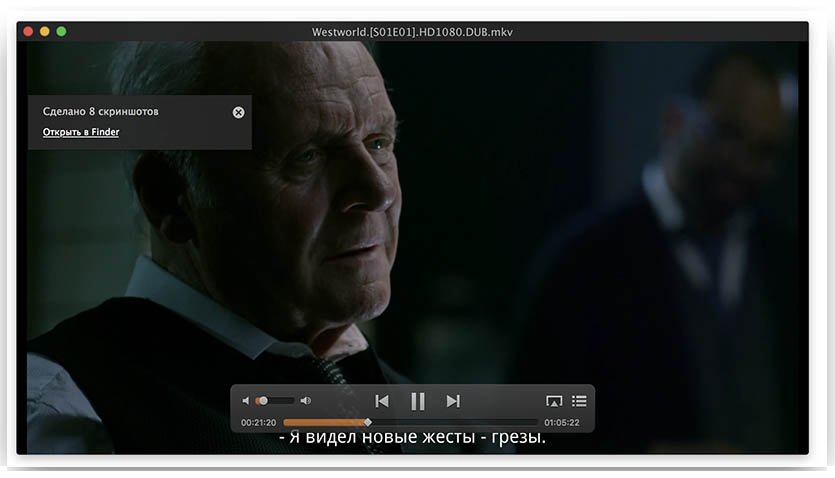
Разработчик/Издатель: Eltima
Версия: 6.9.2
Стоимость: 749 руб.
Один из самых известных и удобных плееров знает все основные видеоформаты (FLV, SWF, XAP, WMV (Silverlight), RM, RV (Real), AVI, MOV, MP4, DIVX и др.), поддерживает субтитры и имеет простой удобный интерфейс. Программа также позволяет смотреть ролики с YouTube, а PRO-версия скачивать их в максимальном качестве.
В основном меню есть быстрая кнопка к истории просмотренных ранее видеофайлов.
Отмечу также возможность включить автоматическое создание серии скриншотов (в PRO-версии). Интервал (от 0,1 секунды до 10 секунды) и формат изображений (tiff, png, gif, jpeg) можно выбрать самостоятельно в настройках программы. Удобная фишка, если нужно подобрать определённый скриншот из фильма.
Размер и шрифт субтитров также можно настроить под себя.
Несомненно, это один из самых многофункциональных видеоплееров, но и самый дорогой в подборке.
Скачать: 749 руб.
MKPlayer
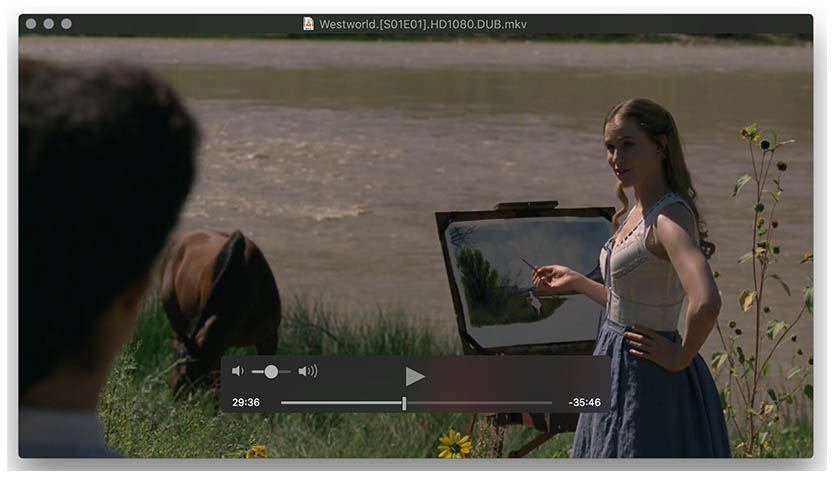
Разработчик/Издатель: Rocky Sand Studio Ltd.
Версия: 1.0.1
Стоимость: бесплатно
Плеер с минималистичным чистым дизайном поддерживает основные видеоформаты и умеет подключать субтитры.
По каким-то причинам, программа не поддерживает простейшую опцию drag-n-drop. Каждый файл нужно открывать через меню, что неудобно и непривычно в 2018 году.
Простой плеер, без каких-либо дополнительных возможностей и интерфейса на русском языке.
Скачать: бесплатно
Movist

Разработчик/Издатель: Movist
Версия: 1.4.2
Стоимость: 379 руб.
Один из самых известных видеоплееров для Mac, первая версия которого появилась в далёком уже 2012 году.
Программа выделяется на фоне остальных некоторыми особенностями. Так, например, она имеет настройки соотношения сторон (4:3, 16:9, 1.66:1 и так далее).
Также несмотря на возраст программы, в ней есть поддержка multi-touch управление плеером. Круговыми движениями двумя пальцами по трекпаду можно изменить громкость проигрываемого фильма. Эту возможность поддерживают все представленные в подборке плееры.
Отдельного внимания заслуживает крутая фишка с включением параллельных субтитров. Можно смотреть фильм в оригинале и смотреть русские и английские субтитры одновременно.
Для тех, кто изучает иностранные языки – идеальное решение.
Скачать: 379 руб.
MPlayerX

Разработчик/Издатель: Zongyao Qu
Версия: 1.4.2
Стоимость: 149 руб.
Несмотря на то, что приложение давно не обновляется разработчиком, все основные опции оно продолжает поддерживать.
Программа отличается «всеядностью» форматов, регулировкой размеров, цвета и шрифта субтитров, а также тонкой настройкой интерфейса. Сами настройки порадуют ламповым дизайном рычажков.
Кроме того, программа способна запоминать место, на котором прервался просмотр, и при следующем запуске данного видеофайла продолжить с момента остановки.
Скачать: 149 руб.
sPlayer
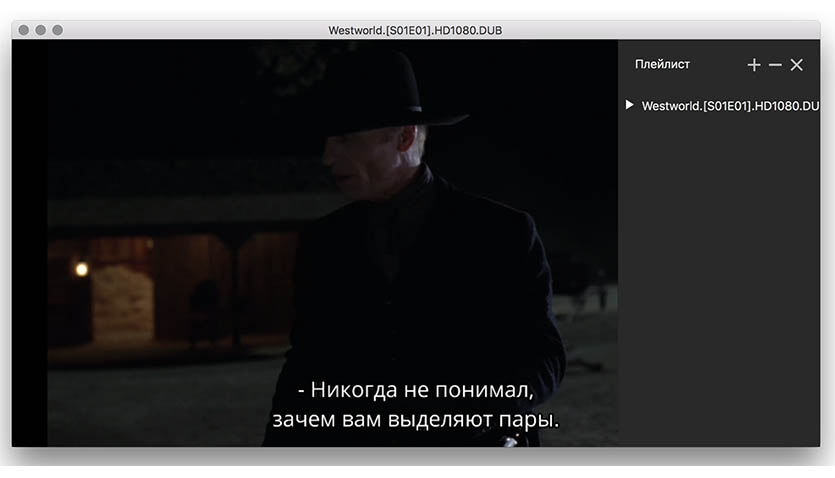
Разработчик/Издатель: s-joys Co., Ltd.
Версия: 1.0.65
Стоимость: бесплатно
Один из самых «молодых» плееров в нашей сегодняшней подборке.
В программе есть поддержка субтитров, возможность создания плейлистов и странный перевод пунктов в настройках. Без откровений, простой надежный плеер.
Скачать: бесплатно

 (8 голосов, общий 3.88 из 5)
(8 голосов, общий 3.88 из 5)
🤓 Хочешь больше? Подпишись на наш Telegramнаш Telegram. … и не забывай читать наш Facebook и Twitter 🍒 iPhones.ru Помимо очевидных, вроде VLC.
Компания Apple давно известна своим магазином музыки iTunes store, и не вызывает удивления, что в некоторый момент она решила расширить ассортимент продукции и видеозаписями — фильмами и сериалами. На начальном этапе пользователи могли просматривать их на компьютерах и мобильных плеерах, но с приходом эры HD и массовым распространением телевизоров высокого разрешения встал вопрос повышения качества картинки и удобства использования этой функции. Конечно, можно было использовать подключение компьютеров к телевизорам или фирменные 27-дюймовые мониторы, но это было явно не массовое решение.
Анонсированный пять лет назад, в сентябре 2006 года, Apple TV представлял собой компактный компьютер со встроенным жестким диском, на котором работало единственное приложение — наследованная из Mac OS X мультимедийная оболочка Front Row. Надо заметить, что в умелых руках это устройство было способно и на гораздо большие подвиги.
А год назад свет увидела вторая версия приставки, которая отличалась заметно меньшим размером, платформой iOS, наличием только цифровых интерфейсов и работой исключительно в сетевом режиме.
Следует отметить, что для отечественного пользователя официальное использование данного продукта существенно ограничено. В плеере есть полная поддержка русского языка в меню, но магазин iTunes все еще не работает в России, так что вы не сможете обычным способом покупать фильмы и сериалы для просмотра на плеере.
Несмотря на то, что сегодня на рынке есть множество интересных продуктов сходной функциональности, Apple TV может представлять интерес для многих пользователей. Одной из причин является неожиданно демократичная стоимость — всего $99 (в США).
Так что в этом материале мы рассмотрим данную модель и попробуем оценить ее положительные и отрицательные стороны.
Комплект поставки
Хорошее впечатление от продуктов Apple традиционно начинается с коробки — компактная упаковка размером около 10,7×10,7×6,5 сантиметров. Оформление сходно с другими устройствами — фотография плеера, несколько логотипов, стандартная наклейка с номером модели и серийным номером, неяркое описание устройства мелким шрифтом с многочисленными сносками о дополнительных условиях использования указанных возможностей.
Внутри — плеер, пульт дистанционного управления, кабель питания, руководство по установке и пара фирменных наклеек с надкусанными яблоками.
Внешний вид
Традиционно вспомним, что оригинальный дизайн является одной из основных особенностей устройств компании Apple. Это верно и для Apple TV. Компактный (всего 9,8×9,8×2,3 сантиметра) черный корпус из глянцевого и матового пластика с традиционным логотипом на верхней поверхности, безусловно, привлекает внимание. А когда вы узнаете, что в нем также встроен и блок питания — то это просто вызывает восторг. Так что остается только констатировать факт, что по этому параметру модель явно выигрывает с большим отрывом у большинства других представленных на рынке медиаплееров.
На переднем торце находится скрытый ИК-приемник дистанционного управления, а также единственный и почти незаметный белый индикатор состояния.
Сзади есть вход кабеля питания, HDMI, microUSB, цифровой оптический аудиовыход, порт локальной сети. Как вы видите, по мнению Apple, аналоговая эра закончилась окончательно и бесповоротно — только цифровой HDMI и цифровой звук. Нужно отметить, что HDMI совершенно обычный, а не встречающийся сегодня мини-вариант. Интересно также, зачем может потребоваться отдельный аудиовыход. На ум сразу приходит такая версия — подключение плеера к ТВ для передачи картинки и к ресиверу для объемного звука. Но на самом деле есть и более интересный сценарий — использование устройства для качественного прослушивания музыки через ресивер без включения ТВ. В последних прошивках есть такая возможность. Подробнее мы поговорим про нее чуть позже.
miniUSB официально используется только для диагностики и восстановления прошивок. Ни о каких других вариантах речь не идет.
Сетевой порт и встроенный беспроводной контроллер являются единственными возможностями для получения мультимедиа на Apple TV из внешнего мира. Проводной интерфейс рассчитан на 100 Мбит/с, а Wi-Fi поддерживает стандарт 802.11n и может работать в диапазонах 2,4 и 5 ГГц.
Плеер устойчиво стоит на любой поверхности, благодаря резиновому покрытию на дне.
Не уступает в лаконичности и пульт дистанционного управления — фирменный стиль Unibody спутать с чем-либо другим просто невозможно. Размеры пульта соответствуют компактности плеера — 120×30×2—6 мм. На переднем торце — окошко передатчика, в верхней части рабочей поверхности — стандартный блок навигации, под ним — кнопки «Меню» и «Пуск/Пауза». Питание пульта осуществляется от одной батарейки CR2032.
Аппаратные особенности
Устройства Apple обычно очень непросто разобрать. Так что мы решили не портить внешний вид и воспользоваться информацией от других пользователей. Новая версия устройства использует iOS, и неудивительно, что процессором выступает A4, аналогичный установленному в iPad и iPod touch четвертого поколения. Объем флэш-памяти составляет 8 ГБ, оперативная память имеет размер 256 МБ.
Модуль беспроводной связи основан на универсальной микросхеме Broadcom BCM4329XKUBG. Антенна у него одна, выполненная на основной печатной плате устройства. По поддерживаемым режимам информации нет, но, скорее всего, он обеспечивает только один канал и скорость до 150 Мбит/с. Встроенный блок питания способен работать в диапазоне напряжений 100—240 В/50—60 Гц, так что максимальные неудобства для отечественного пользователя в случае покупки устройства из США — поиск нового кабеля или переходника под американскую вилку. Кстати, заявленное максимальное потребление плеера составляет всего 6 Вт.
Подключение и настройка
Как и у большинства продуктов Apple, включение и начало работы максимально упрощены. Достаточно подсоединить кабели HDMI и питания, опционально — кабель компьютерной сети и цифрового звука. При первом включении нужно будет выбрать язык и ответить еще на пару вопросов.
Содержание основного экрана устройства будет зависеть от выбранной в настройках страны. Если в ней работает магазин iTunes, то на экране будут представлены пункты для доступа к нему.
Но сначала посмотрим на меню настроек. Всего в нем шесть разделов. Главным из них является «Основные». Статус устройства включает в себя версию прошивки, серийный номер, сетевые адреса и режим видеовыхода. Если устройств в сети несколько, будет полезной опция по изменению сетевого имени. Выбор типа сетевого подключения осуществляется автоматически — если отключить кабель, то Apple TV переключится на Wi-Fi. IP-адреса удобнее всего получать по DHCP, но есть опция и ручной установки.
Настройки магазина iTunes Store влияют на доступные пользователю сервисы. Если выбрать США, то в главном меню появятся ссылки на сериалы и фильмы. Конечно, без оплаты можно посмотреть только трейлеры или бесплатный контент (например, пилотные выпуски сериалов). Если у вас быстрое интернет-соединение, то выбрав «HD» в «Разрешение видео», вы получите более качественную картинку.
Если ТВ смотрят и дети, то родители могут установить определенные ограничения по доступности сервисов и контента (включая рейтинги фильмов, телешоу и музыки). Защита осуществляется четырехзначным цифровым паролем.
Очень интересно выглядит пункт «Пульты ДУ». Кроме обычной операции по синхронизации подключения выбранного пульта и Apple TV, здесь есть еще два варианта. Первый из них позволяет использовать любой ИК-пульт, настраивая на него сам плеер. В этом случае можно иметь сразу несколько пультов и добавить некоторые дополнительные функции, по сравнению со стандартным пультом. В частности, паузу, перемотку, переход к следующей или предыдущей композиции. Второй — поможет использовать для управления программу Remote, бесплатно доступную в App Store для устройств на iOS.
Плеер умеет самостоятельно обновлять прошивку через Интернет. Явно настроить встроенные часы нельзя. Но можно указать часовой пояс, в котором вы находитесь, остальное устройство сделает автоматически.
Предусмотрен таймер сна, отключающий устройство, если оно не используется. Можно указать период от 15 минут до 10 часов или отключить эту функцию.
Отдельный пункт отвечает за отправку информации об использовании Apple TV производителю. В состоянии по умолчанию эта функция отключена. Несмотря на то, что устройство официально не представлено на отечественном рынке, при выборе языка интерфейса есть и русский. Для работы с плеером без использования ТВ может пригодиться опция «Универсальный доступ», озвучивающая все действия и пункты меню. Она также поддерживает русский язык.
Если хочется ознакомиться с документами по условиям использования, можно сделать это через раздел «Официальный текст». Ну и последний пункт в этой группе — сброс настроек.
Вторая группа настроек отвечает за выбор параметров заставки. Для устройства, которое планируется использовать для воспроизведения музыки, это полезная возможность. Пользователь может указать группу фотографий из двух встроенных в плеер, доступных в MobileMe, Flickr или медиатеки на ПК, а также эффект перехода и время показа одного изображения.
В разделе «Аудио и видео» собраны параметры воспроизведения медиафайлов (повтор музыки, субтитры) и выхода HDMI (декодирование Dolby Didital, цветовое пространство HDMI). Обычно ничего здесь менять не требуется. Еще раз обратим внимание, что разрешение видеовыхода устройства — только 720p.
«AirPlay» отвечает за поддержку одноименной технологии. Подробнее мы поговорим о ней чуть позже. «Компьютеры» позволяет вам получить доступ с плеера к медиатеке ПК в локальной сети, на которых запущен iTunes и включена функция «Домашняя коллекция».
Выбрав последний пункт — «В режим сна», можно отправить устройство в сон. При этом оно будет доступно по сети и с использованием удаленного управления можно его включить и запустить музыку или видео.
Работа с мультимедиа
Apple TV не имеет никаких встроенных или подключаемых устройств хранения информации. Для пользователя это означает, что весь контент должен поступать или из локальной сети или из интернета.
Посмотрим сначала на доступные пользователю из «неправильной» страны возможности.
Самый простой вариант — предоставить локальную медиабиблиотеку iTunes на ПК для общего доступа по сети. Для работы этого сервиса обязательно использовать одну и ту же учетную запись на ПК и плеере. Кроме того, устройства должны находиться в одном сегменте локальной сети.
В результате на Apple TV можно будет использовать все музыкальные композиции, видеозаписи, подкасты, фотографии с компьютера (или нескольких). Недостатком этой схемы является то, что ПК нужно держать включенным. Наличие в сети сетевого накопителя с сервисом iTunes не решает проблему — в настоящий момент эти устройства не могут обеспечить необходимый сервис «напрямую».
Второй вариант получения контента — многочисленные интернет-сервисы. Все пользователи Apple TV имеют доступ к:
- известному сервису видеороликов YouTube. Предусмотрены привычные варианты выбора по популярности, рейтингу, поиску. Возможно использование своей учетной записи;
- каталогу аудио и видеоподкастов. Есть выбор по популярности, автору и поиск по ключевым словам;
- MobileMe — подключение к соответствующему сервису пользователя;
- сервису фотоальбомов Flickr. Есть поиск и добавление контактов;
- каталогу интернет-радиостанций с огромным списком, отсортированным по категориям;
- «В кинозалах» — каталог описаний новых фильмов и трейлеров.
После изменения настройки расположения на США, список меняется — трейлеры переходят в другой раздел, а в «Интернет» дополнительно появляются новые каталоги видео и спортивных передач: NetFlix, NBA, MLB.TV, Vimeo.
Большинство из них для полноценного использования требуют дополнительной подписки.
Мы не стали пробовать все страны, вполне возможно, что состав этого меню может быть индивидуальным для каждой страны в зависимости от договоренностей Apple с провайдерами контента.
Еще два новых пункта в главном меню, доступные после изменения страны, это каталоги фильмов и телесериалов. Они организованы практически одинаково и позволяют выбрать контент по популярности, жанрам и другим критериям. Просмотр возможен на условиях покупки или аренды с оплатой через магазин iTunes. Доступные варианты зависят от страны.
Стоимость фильмов варьируется примерно от $10 до $15 в зависимости от свежести и формата (версия в HD может быть дороже). Сериалы можно покупать отдельными сериями, сезонами или подписываться на текущий сезон. Купленный контент остается в вашей медиабиблиотеке навсегда. Допускается его копирование на несколько устройств (ПК, iPod, iPad и т. п.). Примерная стоимость — от $3 за одну серию до $50 за текущий сезон (в HD).
Условия аренды фильмов (обычно $4-$5 за HD-версию) устанавливают несколько ограничений — начать просмотр можно в течение 30 дней после покупки, если уже начали смотреть, то за 24 часа (в США; в остальных странах — за 48) вы должны закончить просмотр. В этот промежуток можно смотреть фильм любое число раз. Когда время истечет, фильм автоматически исчезнет из вашей библиотеки.
Осуществлять покупки можно как с самого Apple TV, так и через iTunes на компьютере. В первом случае обычно вы сможете просмотреть видео только на устройстве, где его купили, а во втором — на любом плеере, имеющем доступ к медиабиблиотеке iTunes, включая Apple TV, iPhone и iPad.
В целом поддерживаемые устройством форматы медиа соответствуют инфраструктуре iTunes. В частности:
Как вы поняли, пульт управления имеет по современным меркам совсем мало кнопок. Так что разнообразия в работе не наблюдается. По сути, единственным доступным пользователю действием является навигация — перемотка в обе стороны и быстрый переход к следующему или предыдущему клипу. Несмотря на то, что файлы в iTunes могут иметь несколько аудиодорожек, способа их переключить на Apple TV нам найти не удалось. С музыкой все еще проще — есть только переход на следующую и предыдущую дорожку.
Стоит также обратить внимание на то, что встроенного Wi-Fi в подавляющем большинстве случаев хватает для просмотра всех указанных форматов, что не может не радовать. Единственное, что может помешать — слабый уровень сигнала или наличие помех.
AirPlay
Очень интересным и удобным дополнением к описанным выше возможностям является поддержка технологии AirPlay. В некотором смысле она является аналогом открытого стандарта DLNA. В сети AirPlay устройства взаимодействуют друг с другом, предоставляя возможности хранения контента, передачи его на другое устройство, удаленного управления.
В частности, если говорить про Apple TV, то после настройки системы вы можете в программе iTunes на компьютере выбрать в качестве устройства воспроизведения Apple TV и вся музыка и видео из библиотеки (включая аудиозаписи с доступных по сети NAS) будут транслироваться на это устройство. Причем в этом случае можно использовать и видео Full HD (конечно, ТВ останется в режиме 720p).
Еще более интересно смотрится аналогичный сценарий с использованием iPod touch (мы пробовали именно с этим устройством, но у iPhone/iPad все аналогично). Вы можете транслировать музыку и видео прямо с плеера по беспроводной сети! И вам не нужны какие-либо специальные доки, пульты ДУ и прочее.
Упомянутая выше программа Remote также может использоваться с этой технологией, выступая «посредником» между медиабиблиотекой iTunes на компьютере и Apple TV. В ней вы видите полный каталог выбранного ПК и можете также запустить медиа на Apple TV.
Дополнительные возможности
Наличие в устройстве знакомой iOS, разумеется, вызывает интерес с точки зрения установки дополнительных программ. Официального способа для этого, конечно же, не существует, и все действия сопряжены со «взломом» приставки, который по понятной причине не приветствуется производителем.
После получения доступа к консоли встроенной операционной системы, пользователь сможет установить утилиту nitoTV. Она позволяет прямо из основного графического интерфейса плеера инсталлировать новые программные пакеты.
Одним из наиболее актуальных из них, позволяющим существенно расширить возможности работы в качестве медиаплеера, является широко известный XBMC. Его установка на Apple TV позволит вам смотреть большинство современных форматов видео, включая FullHD (формат вывода на ТВ останется ограниченным 720p), с доступом к серверам DLNA, обычным сетевым общим папкам и серверам NFS и потоковые интернет-трансляции. У программы есть множество настроек, включая выбор тем оформления, представления аудио/видеокаталогов, установки плагинов, управления по сети и тому подобное.
Тестирование этой программы показало, что она действительно позволяет вам использовать большинство форматов видео в SD и 720p, однако реальные возможности по работе с Full HD остаются ограниченными аппаратными особенностями плеера. Речь идет о производительности сети и декодера. Видео высокого разрешения создает достаточно серьезную вычислительную нагрузку и встроенные механизмы буферизации не всегда спасают. Битрейт на уровне 20-24 Мбит/с уже является предельным для просмотра H.264 по SMB. Переход на UPnP/DLNA немного исправляет ситуацию — сеть не ограничивает скорость до 30 Мбит/с и выше, однако тут уже не справляется декодер — изображение явно «дергается», и смотреть его в таком виде некомфортно.
Вышесказанное означает, что BD-ремуксы на устройстве посмотреть нельзя. Поэтому и вопрос о звуковых дорожках в HD не актуален. Но DD и DTS можно вывести на ресивер через XBMC. Вторым выводом является достаточность скорости встроенного беспроводного контроллера для всего воспроизводимого контента.
Отметим также модуль Remote HD, предоставляющий альтернативный способ управления плеером с других iOS устройств (после установки на них соответствующей программы).
iOS 5 для Apple TV
Недавнее обновление iOS затронуло и Apple TV. Конечно, большинство нововведений не касается этого устройства, ориентированного на просмотр мультимедиа, однако некоторые из них могут быть интересны. Самым ярким, пожалуй, будет функция AirPlay mirroring — возможность использования подключенного к Apple TV телевизора для отображения экрана мобильных устройств, таких как iPad 2 и iPhone 4S. Остальные модели не обладают достаточной производительностью для этого. В качестве вариантов использования можно указать игры, просмотр web-сайтов, мультимедийные приложения. Некоторые программы даже позволяют показывать на ТВ и исходном устройстве разные изображения, что очень неплохо ложится на игровые сценарии. В качестве демонстрации новых облачных сервисов можно упомянуть Photo Stream, который транслирует все новые фотографии из «облака» на все устройства пользователя.
Другие новые функции не так впечатляют и сводятся в основном к новым медиакаталогам и расширению уже существующих.
Выводы
Резюмируя впечатления об устройстве Apple, как обычно, основным моментом отметим оригинальный дизайн. Компании не только удалось сделать один из наиболее компактных медиаплееров, но и сохранить при этом большинство актуальных для этого класса устройств технических особенностей, в частности стандартный порт HDMI и встроенный Wi-Fi. Кроме того, отметим встроенный блок питания, а также миниатюрный и удобный пульт дистанционного управления.
Программная оболочка плеера проста в использовании и предлагает быстрый доступ к различным медиаресурсам — видеороликам и трансляциям в интернете, домашней медиабиблиотеке, арендованным или купленным фильмам и телесериалам. Для последнего требуется аккаунт с доступом к этому типу контента. Отметим интересную технологию AirPlay, которая позволяет транслировать видео и музыку по беспроводной сети без использования доков для мобильных устройств Apple.
Продиктованное форматом контента в фирменном магазине и текущими возможностями сети Интернет ограничение разрешения видеовыхода в 720p, пожалуй, является самым существенным сегодня недостатком рассмотренной модели и маловероятно, что будет исправлено в будущем новой прошивкой. Несмотря на то, что, скорее всего, это возможно технически, Apple более выгодно будет выпустить новое устройство, одновременно реализовав в нем еще несколько аппаратных новшеств, чем исправить этот недостаток в старом. Так что необходимо признать, что если вам хочется обеспечить максимальное качество картинки — Apple TV не для вас. При этом «официальные» пользователи продукта этого ограничения не заметят, поскольку им сегодня доступен только формат 720p (если не считать собственного видео в Full HD с ПК и фотографий).
Если уделять внимание подбору и/или конвертации файлов для своей медиабиблиотеки, то устройство даже по современным меркам смотрится неплохо и в качестве сетевого медиаплеера. Однако может быть проще использовать неофициальную возможность установки дополнительного программного обеспечения, существенно увеличивающую универсальность медиаплеера в форматах и источниках контента.
Ищу замену для QuickTime Player, который отпугивает небольшой скоростью работы, ограниченной поддержкой форматов видеозаписей и вообще скудным набором возможностей.
Сегодня я остановился на Soda Player, который устраивает меня на все 100%. Это простой видеоплеер, который не нуждается в дополнительной настройке.
Он идеально работает с Apple TV, умеет искать в сети субтитры для заданной киноленты, поддерживает любые форматы и работает с видео из интернета.
Я выбрал этот плеер из-за идеальной работы с Apple TV,…
На днях я купил Apple TV 3-го поколения.
Это устройство Apple сняла с производства еще в 2016 году, я хотел попробовать выжать максимум из официально устаревшей телевизионной приставки, и у меня получилось.
В попытках избавиться от тормозов при передаче видео на телевизор через AirPlay, я пришел к выводу, что дублировать экран компьютера бессмысленно.
Вместо этого нужно посылать сигнал конкретной записи, и он должен буферизироваться.
Во время поиска Google то и дело подсовывал мне видеоплеер 5KPlayer, и он действительно умеет делать это.
Тем не менее, в случае AirPlay он работает только с MP4 — это меня не устраивало. Знакомые гики посоветовали Soda Player, и он меня удивил.
Мне не удалось найти ни одного полноценного обзора этого приложения ни в западном, ни в российском сегменте сети. Агрегаторы софта дают куцее описание программы, а количество отзывов о нем стремится к нулю.
Странно, ведь кроме передачи видео на телевизор по AirPlay у Soda Player есть масса других возможностей.
…но он не хуже справляется с трансляцией на Chromecast
Кроме Apple TV Soda Player отлично работает с устройствами с поддержкой Chromecast.
Эта технология встроена не только в фирменные «свистки» Google, но и во многие телевизоры, которые работает на Android TV.
Без проводов приложение может передавать видео в разрешении 1080p и даже 4K, а также объемный звук 5.1 и 7.1.
При этом оно оставляет видеозапись в первозданном виде, если устройство поддерживает его, или перекодирует сигнал.
Конечно, во время трансляции можно в полной мере использовать субтитры, причем не только встроенные.
Это самый простой плеер для Mac с точки зрения настроек
Большинство моих знакомых и коллег используют VLC.
Это хороший плеер по соотношению возможностей, он бесплатный и открывает практически любые видеозаписи. Многие хвалят его за простоту, но в сравнении с Soda Player он даже слишком замороченный.
Если говорить о настройках, в VLC целое меню с параметрами интерфейса, установками для аудио и видео, изменением типа субтитров, переключением кодеков и корректировкой горячих клавиш.
В Soda Player вообще нет такого меню, а все возможности плеера вынесены в главное окно.
Кроме управления воспроизведением здесь также есть корректировка громкости, переключение прокси, субтитров и трансляции.
Практика показала, что дополнительные настройки не нужны. Приложение должно работать и не отвлекать от контента.
Он работает со всеми популярными форматами видеозаписей
Пока мне не удалось найти ни одной видеозаписи, с которой Soda Player не справился бы.
Он в том числе поддерживает HEVC (H.265), AC-3, DTS, WebM. В случае H.264 и H.265 (HEVC) включается аппаратное декодирование.
Soda Player без проблем справляется с видео из онлайна
Вам достаточно получить ссылку на запись и передать ее приложению.
Оно тут же загрузит первые секунды видео, начнет воспроизводить его и будет постепенно скачивать по мере прогресса просмотра.
Он справится с AceStream и Magnet-линками, а также с трекерами DHT, PEX, UDP и ключевыми технологиями BitTorrent.
Если вы пользуетесь торрентами, вы сможете смотреть видео без полной загрузки.
Более того, если эти системы блокируются в вашей сети, вы сможете обойти запреты через прокси SOCKS5.
А еще он ищет субтитры в сети и помогает вам учить языки
Soda Player работает с сервисом Opensubtitles.
Он умеет загружать из него субтитры для любого фильма на большом количестве языков, чтобы вы могли подтянуть себя в одном из них. Просто выберете язык, и программа тут же переключится на него.
Конечно, приложение без проблем справляется с выбором звуковой дорожки в видео и работает с плейлистами. А в будущем разработчики обещают добавить режим мини-окна для воспроизведения поверх других программ.
Soda Player — это просто, но функционально. Этим мне плеер и понравился.
Добавить нечего, но даже этого достаточно, чтобы выбрать этот плеер. Сегодня он кажется мне лучше конкурентов.
🤓 Хочешь больше? Подпишись на наш Telegramнаш Telegram. … и не забывай читать наш Facebook и Twitter 🍒 iPhones.ru Очень простое приложение, которое умеет больше многих других.